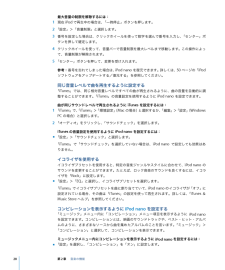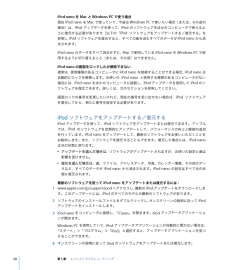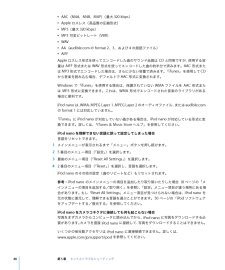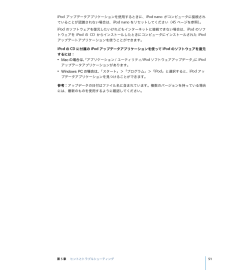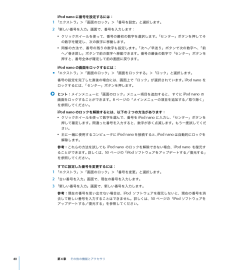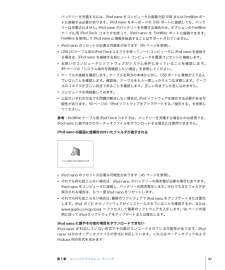Q&A
取扱説明書・マニュアル (文書検索対応分のみ)
"復元"13 件の検索結果
"復元"8 件の検索結果
全般
全般
質問者が納得とりあえず、
>iTunesの設定を「iPodを自動的に同期しない」にしたんです。
こうした操作は後で変更するとして、
iTunesのやりたいように設定させて同期してみてはいかがでしょうか。
特定のプレイリストとの同期などは、後でいかようにも変更できます。
パソコンを再起動し、iPodもリセット、
クリーンな環境で再度試してみてください。
5866日前view41
全般
質問者が納得PCはMacですよね。iPod を復元した後も「iTunes はリカバリモードの iPod を見つけました。iTunes でご利用になる前に、この iPod を復元する必要があります。」と表示されるときは、ロックされている可能性があるそうです。それを解除するには、iPodを一度リセット(再起動)すれば復元できるようになるらしいです。リセットの手順は以下。
1. ホールドスイッチをオンにしてからオフにします (「HOLD」の位置にスライドしてから、元に戻します)。
2. メニューボタンとセンター (選択)...
4739日前view44
全般
質問者が納得多分同期していると思います。僕も「接続されています」が出ますが、ちゃんと同期できます
補足
そうですか・・・では解決策を2つ乗せときます。すでに試してあったらすいません(-.-)
① まず、ipodはitunesに認識されてるということなので、接続します。そうすると、画面左側(itunesの画面)の「iPodアイコン」をクリックし、「概要」タブの「復元」ボタンをクリックします。
②真ん中のボタンと選択ボタン(クルクル回すところ)を同時に押して画面にアップルのマークが出るまで6~10秒押し続けます...
5758日前view60
全般
質問者が納得電源ボタンのON・OFFを2・3回繰り返し行った後、ON状態にして
センターボタンとMENUとを同時に6から8秒間押し続ける。
disk mode から抜けられるまで何回も実行して見て下さい。
補足を見ました。
上記の方法で解決しませんか!?
あなたが住んでいる地域に、Appleストアーがあれば良いのですが。
下記参照
http://www.apple.com/jp/retail/storelist/
Appleストアーへ電話を入れ修理依頼をして下さい。
叉は、オンライン修理で。
下記参照
http...
5785日前view18
全般
質問者が納得リンク先に従って5つのRを試してみてください。
もし試してもダメなら、サポートに連絡してみましょう。
iPod nano (4th gen.) トラブルシューティングアシスタント
http://www.apple.com/jp/support/ipod/five_rs/nano4gen/
5912日前view14
全般
質問者が納得私はiPodタッチ(第3世代)なのですが・・
iTunesの場合
デバイスを選択→概要タブをクリック
このタブに「バージョン」という項目があります。
その中に『更新の確認』『復元』とあります。
ここで復元をクリックすると初期化されます。
また、設定の一般項目内に「リセット」があるかもしれませんので
(iPodタッチはあります)そこから設定を全初期化するのもいいと思います。
なお、容量によっては初期化だけでも相当時間掛かる可能性があります。
(私はまだしてないので所要時間は解りかねます)
5581日前view12
全般
質問者が納得iTunesに入っている曲などが全部入らないって事です
iPodを繋ぐ前に聴かない曲や聴き終わったポッドキャストのチェックを外してから同期しましょう
ipod本体の情報でも912MBですか?
故障かもしれませんね修理に出してみた方がいいかと思います
6391日前view7
全般
質問者が納得うーん、よくわからない状態ですね…
私も昔nanoの第3世代を使っていましたが…
一度再起動してみてはいかがでしょうか?
再起動はスクロールボタンの上と真ん中を5秒ほど同時押しするとできます。
もしこれをして復元しても状態が変わらなければネットのアップルストアかアップルの直営店で交換ということになると思います。
(iPodは基本的に修理してくれないはずです。)
ただ、交換は購入後1年以上だと有償になってしまうので、もしするのであれば買換える方が手っ取り早いようにも思えます。
(実際どの程度の値段にな...
5874日前view9
2目次第 章 1455789第 章 2141415192024293030音楽の機能 iTunes について 313134写真の機能 第 章 4363637414343その他の機能とアクセサリ iPodnano を外部ディスクとして使用する その他の設定を使用する アドレスデータ、カレンダー、およびToDo リストを同期するメモを保存する/読む iPodnano のアクセサリについて学習する第 章 5454550ヒントとトラブルシューティング 第 章 32iPodnano の基本 iPodnano 各部の説明 iPodnano のコントロールを使用するiPodnano のコントロールを使用できないようにする iPodnano のメニューを使用する iPodnano を接続する/接続解除する(取り外す)コンピュータに音楽を読み込む音楽を整理する音楽とPodcast をiPodnano にダウンロードする音楽を再生する Podcast を聴くオーディオブックを聴く FM ラジオを聴く写真をダウンロードする 写真を表示する一般的な提案iPod ソフトウェアをアップデートする/復元する
最大音量の制限を解除するには: 1 現在 iPod で再生中の場合は、「一時停止」ボタンを押します。2 「設定」>「音量制限」と選択します。3 番号を設定した場合は、クリックホイールを使って数字を選んで番号を入力し、「センター」ボタンを押して確定します。 4 クリックホイールを使って、音量バーで音量制限を最大レベルまで移動します。この操作によって、音量制限が解除されます。5 「センター」ボタンを押して、変更を受け入れます。iPod nano を復元できます。詳しくは、50 ページの「iPod参考:番号を忘れてしまった場合は、ソフトウェアをアップデートする/復元する」を参照してください。同じ音量レベルで曲を再生するように設定する「iTunes」では、同じ相対音量レベルですべての曲が再生されるように、曲の音量を自動的に調整することができます。 iTunes」の音量設定を使用するように iPod nano を設定できます。「曲が同じサウンドレベルで再生されるようにiTunes を設定するには:1 「iTunes」で、 iTunes」 「環境設定」 Mac の場合)「>(と選択するか、「編集」 「設定」 Window...
5ヒントとトラブルシューティング 5iPodnano で発生した問題のほとんどは、この章のアドバイスに従ってすばやく解決できます。リセット、再試行、再起動、再インストール、復元お使いの iPod nano で問題が起こった場合、これら 5 つの基本的な提案を思い出してください。もし下記のどれでも解決しない場合には、特定の問題の解決法の個所を読んでください。Â リセット:iPod nano をリセットします。下記の「一般的な提案」を参照してください。Â 再試行: iTunes 」 iPod nano が表示されない場合、別の USB ポートで再度試してみます。「にÂ 再起動:コンピュータを再起動し、最新のソフトウェア・アップデートをインストールしていることを確認します。Â 再インストール:Web にある最新バージョンの、iPod および「iTunes」のソフトウェアを再インストールします。Â 復元:iPod nano を復元します。 ページの iPod ソフトウェアをアップデートする/復元50「する」を参照してください。一般的な提案iPod nano で発生した問題のほとんどは、本体をリセットすることで解決でき...
iPodnano を Mac とWindowsPC で使う場合現在 iPod nano を Mac で使っていて、今後は Windows PC で使いたい場合(または、その逆の場合)は、iPod アップデータを使って、iPod のソフトウェアをほかのコンピュータで使えるように復元する必要があります(以下の「iPod ソフトウェアをアップデートする/復元する」を参照) iPod ソフトウェアを復元すると、すべての曲を含むすべてのデータが iPod nano から消。去されます。iPod nano のデータをすべて消去せずに、Mac で使用している iPod nano を Windows PC で使用するように切り替えること(または、その逆)はできません。iPodnano の画面をロックしたが解除できないiPod nano は通常は、使用権限のあるコンピュータに iPod nano を接続することができる場合、自動的にロックを解除します。お使いの iPod nano と使用する権限のあるコンピュータがない場合には、iPod nano をほかのコンピュータに接続し、iPod アップデータを使用して iPod のソフ...
ÂÂÂÂÂÂÂAAC(M4A、 M4B、M4P)(最大 320 kbps )Apple ロスレス(高品質の圧縮形式)MP3(最大 320 kbps)MP3 可変ビットレート(VBR )WAV AA (audible.com の format 2 、3 、および 4 の朗読ファイル)AIFFApple ロスレス形式を使ってエンコードした曲のサウンド品質は CD と同等ですが、使用する容量は AIFF 形式または WAV 形式を使ってエンコードした曲の約半分で済みます。AAC 形式または MP3 形式でエンコードした場合は、さらに少ない容量で済みます。 iTunes」を使用して CD「から音楽を読み込む場合、デフォルトで AAC 形式に変換されます。Windows で「iTunes」を使用する場合は、保護されていない WMA ファイルを AAC 形式または MP3 形式に変換できます。これは、WMA 形式でエンコードされた音楽のライブラリがある場合に便利です。iPod nano は、WMA 、MPEG Layer 1 、MPEG Layer 2 のオーディオファイル、または audible.comの format...
iPod アップデータアプリケーションを使用するときに、 iPod nano がコンピュータに接続され。ていることが認識されない場合は、iPod nano をリセットしてください(45 ページを参照)iPod のソフトウェアを復元したいけれどもインターネットに接続できない場合は、 iPod のソフトウェアを iPod の CD からインストールしたときにコンピュータにインストールされた iPodアップデートアプリケーションを使うことができます。 iPod の CD に付属のiPod アップデータアプリケーションを使ってiPod のソフトウェアを復元するには:Â Mac の場合は、 アプリケーション / ユーティリティ/iPod ソフトウェアアップデータ」 iPod「にアップデータアプリケーションがあります。Â Windows PC の場合は、「スタート」>「プログラム」>「iPod 」と選択すると、iPod アップデータアプリケーションを見つけることができます。参考:アップデータの日付はファイル名に含まれています。複数のバージョンを持っている場合には、最新のものを使用するように確認してください。第 5 章ヒン...
iPodnano に番号を設定するには: 1 「エクストラ」>「画面のロック」>「番号を設定」と選択します。2 「新しい番号を入力」画面で、番号を入力します:Â クリックホイールを使って、番号の最初の数字を選択します。「センター」ボタンを押してその数字を確定し、次の数字に移動します。Â 同様の方法で、番号の残りの数字も設定します。「次へ/早送り」ボタンで次の数字へ、「前へ/巻き戻し」ボタンで前の数字へ移動できます。番号の最後の数字で「センター」ボタンを押すと、番号全体が確定して前の画面に戻ります。iPodnano の画面をロックするには:m 「エクストラ」>「画面のロック」>「画面をロックする」>「ロック」と選択します。iPod nano を番号の設定を完了した直後の場合には、画面上で「ロック」が選択されています。ロックするには、「センター」ボタンを押します。∏ヒント:メインメニューに「画面のロック」メニュー項目を追加すると、 すぐに iPod nano の画面をロックすることができます。8 ページの「メインメニューの項目を追加する/取り除く」を参照してください。iPodnano のロックを解除するには、以下...
バッテリーを充電するには、iPod nano をコンピュータの高電力型 USB または FireWire ポートに接続する必要があります。iPod nano をキーボードの USB ポートに接続しても、バッテiPod nano のバッテリーを充電する場合のみ、オプションの FireWireリーは充電されません。ケーブル用 iPod Dock コネクタを使って、iPod nano を FireWire ポートに接続できます。FireWire を使用して iPod nano に情報を転送することはサポートされていません。Â iPod nano のリセットが必要な可能性があります(45 ページを参照)。Â USB 2.0 ケーブル用の iPod Dock コネクタを使ってノートコンピュータに iPod nano を接続する場合は、iPod nano を接続する前にノートコンピュータを電源コンセントに接続します。Â お使いのコンピュータとソフ トウェアがシステム条件に合っていることを確認しま す。49 ページの「システム条件を再確認したい場合」を参照してください。Â ケーブルの接続を確認します。ケーブルを両方の本体か...
- 1
- 2
- 1